Mac 上的 Spotlight
透過 Spotlight 
搜尋任何內容。按一下螢幕右上方的 
【提示】按下 Command + 空白鍵來顯示或隱藏 Spotlight 搜尋欄位。
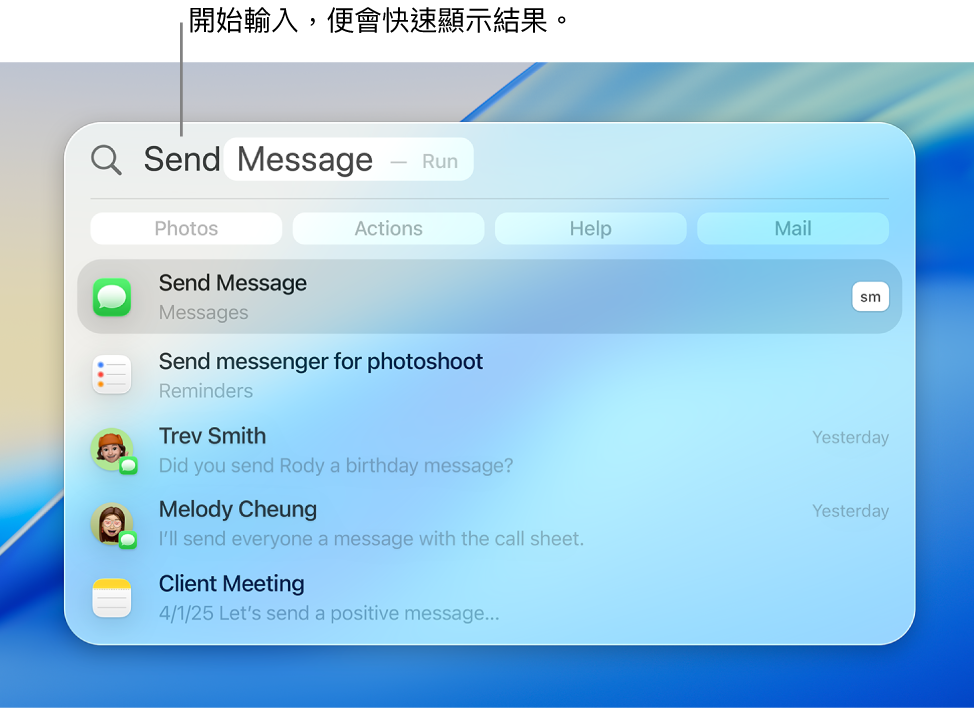
打開 App。在 Spotlight 中輸入 App 名稱,然後按下 Return 鍵。
執行快速動作。你可以使用 Spotlight 快速執行某些作業,如執行捷徑、開啟「專注模式」或設定鬧鐘。打開 Spotlight,然後搜尋你要執行的動作。
轉換貨幣、溫度和測量單位。輸入貨幣(如 $、€ 或 ¥)和金額,然後按下 Return 來打開「計算機」,你可以在其中選擇要轉換的值。
縮小搜尋結果。你可以從 Spotlight 搜尋包含或排除特定檔案夾、磁碟或資訊類型(如電子郵件或訊息)。前往「系統設定」,按一下 Spotlight,前往「來自系統的結果」或「來自 App 的結果」,然後從 Spotlight 結果中選取或取消選取你要包含或排除的類別。
更多內容。請參閱:在 Mac 上使用 Spotlight 搜尋。